Что не сможет сделать компьютер
Каждый в глубине души боится, что рано или поздно будет заменён роботом. Эффективным, дешёвым, безотказным. Но не стоит паниковать, потому что человек незаменим в некоторых областях по ряду причин.
1. У компьютера нет эмоций
При работе с клиентами зачастую важен личный контакт. К примеру, при работе в кафе, ресторане или небольшом магазине важно иметь чувство юмора, уметь приспосабливаться к настроению клиента, чтобы что-либо продать и оставить у потребителя хорошее впечатление. Если покупателю понравилась атмосфера заведения, то велика вероятность, что он придёт снова. В качестве примера ещё одной отрасли, в которой важен личный контакт, можно привести психологию, где гораздо выше шанс, что нуждающийся в помощи обратится к живому, приветливому человеку, а не бездушному компьютеру.
Искусственный интеллект не способен чувствовать настроение клиента и не имеет своего собственного, поэтому вряд ли когда-нибудь заменит представителей вышеописанных профессий.
2. Алгоритм не способен мыслить творчески
Многочисленные компании пытаются создать "творческий" алгоритм, последний пример тому - приложение Prisma, которое по задумке превращает фотографии в неповторимые шедевры, используя различные фильтры. Вот оно, компьютерное творчество, верно? Не совсем. Подобные приложения лишь анализируют огромное множество произведений искусства и пытаются создать что-то подобное - о настоящем творчестве речи не идёт. Человек же, напротив, создаёт всё с нуля, работает на продуктивном, а не репродуктивном уровне.
3. У алгоритма нет интуиции
Программа делает решения, анализируя события и их последствия в прошлом. Компьютер выстраивает причинно-следственную цепочку лишь из опыта прошлого. Если подобное событие ещё не происходило, то алгоритм не сможет предугадать, когда оно произойдёт и каковы будут последствия. Также компьютер не всегда располагает нужной информацией, что негативно сказывается на эффективности его работы. Примером тому может служить кризис 2008 года: несмотря на достаточное развитие искусственного интеллекта, он не смог предугадать подобный сценарий, это событие стало полным шоком для большинства игроков рынка. С другой стороны, отдельные инвесторы, располагавшие большим количеством информации, более ясно видели всю картину и заранее вывели из оборота свои капиталы.
4. Программа не может сама себя написать
Да, недавно компания Microsoft представила утилиту Deep Coder, которая может писать код, выполняющий задачи, поставленные человеком. Да, она действительно работает. Но и тут компьютер наступает на те же грабли: он ничего не способен самостоятельно создать с нуля, а лишь вырезает куски уже существующего кода из базы данных и "сшивает" их вместе. К тому же, аналогов у программы пока что нет. Так что написать специфическую программу пока что под силу лишь человеку; работу программистов ещё долго ни одна программа не заменит.
5. Электроника уязвима
Перепад напряжения, сбои в подаче питания, вирусы, физические повреждения - и это лишь начало списка причин, способных вывести электронику из строя. Любого человека относительно легко можно заменить, как бы обидно это не звучало, а вот поломанный суперкомпьютер заменить уже куда сложнее. Кроме того, это также может означать, что важные данные и результаты работы утеряны, в то время как люди в этом плане куда надёжнее.
В целом, не стоит отчаиваться, ведь программы всё ещё не так совершенны, как люди и по ряду причин вряд ли их заменят.
Я не люблю выбрасывать старый компьютер, если он больше не справляется с поставленными ему задачами, я пытаюсь найти ему применение. На самом деле, у меня в голове витает идея искать недорогие старые настольные компьютеры и ноутбуки в таких местах, как Авито, забирать их домой и переформатировать под какие-то конкретные цели.

Вот 10 отличных способов использования старых компьютеров, ноутбуков и планшетов.
Кухонный компьютер
Компьютер на кухне –А отличный инструмент для поиска рецептов и прослушивания потокового аудио во время готовки. Это предназначение, которое прекрасно подходит для старого планшетного компьютера или старого ноутбука или даже старого настольного компьютера, если у вас есть место для оборудования вне стола и есть несколько длинных шнуров для использования.
Просто протрите компьютер и начните с нуля с базовой операционной системой на нём, затем поместите туда несколько приложений, таких как AllRecipes, для исследования рецептов, Calibre, если у вас есть кулинарные книги в электронном формате и некоторые аудиоприложения для прослушивания подкастов.
Отличным вариантом для этого будет старый планшет с этими приложениями и пара динамиков Bluetooth. Просто протяните шнур питания к планшету, установите его так, чтобы он стоял (возможно, используя старую подставку, если она у вас есть), и поставьте на кухню недорогие Bluetooth-колонки, к которым планшет всегда подключен. Включите проигрыватель музыки или подкастов и включите звук на кухне, а затем найдите рецепт. Отложите планшет в сторону, чтобы вы могли видеть рецепт во время приготовления еды и наслаждаться звуком, который транслируется с планшета.
Гостевые компьютеры
Если у вас есть старый настольный компьютер, который можно поставить на рабочий стол в дальнем углу, или у вас старый ноутбук, вы можете просто переустановить базовую версию Windows, установить несколько обновлений безопасности, и настроить его так, чтобы гости могли легко использовать его для таких вещей, как проверка электронной почты или социальных сетей или поиск веб-сайтов.
Лично я считаю, что это идеальное применение для Linux, так как она может работать на очень старом оборудовании и может предоставить людям безопасную, похожую на Windows среду, позволяющую просматривать веб-страницы и проверять электронную почту. Zorin – прекрасное бесплатное место для начала, если вы хотите попробовать это, так как она максимально похожа на Windows. Если вы хотите что-то, что действительно хорошо имитирует Mac, попробуйте Elementary OS.
Попробуйте Linux (или другую ОС)
Если вы когда-нибудь хотели опробовать альтернативу Windows на ПК, старый компьютер – идеальное место для этого. Вы можете просто стереть операционную систему и установить на её место что-нибудь новое.
Есть много альтернатив Windows. Я особенно большой поклонник Ubuntu Linux в качестве отправной точки, но Zorin – ещё один хороший вариант, если вы используете Windows, или Elementary OS, если вы работаете с Mac.
В чём преимущество использования другой ОС? Они бесплатные. Приведенные выше варианты очень стабильны. Это очень безопасно, если вы не пытаетесь сделать с ним что-то конкретное, что делает их менее безопасными. Если вы пытаетесь научиться программировать, это отличная среда для этого, так как обычно в ней есть всё необходимое для изучения множества компьютерных языков.
Развлекательный центр
Ещё один отличный вариант – превратить ваш старый компьютер в домашний развлекательный центр. Windows делает это очень хорошо – Магазин Windows позволяет загружать приложения для всех видов потокового мультимедиа, а затем отображает их в меню, по которому действительно легко перемещаться с помощью пульта дистанционного управления. Единственное, что вам, вероятно, понадобится, это пульт дистанционного управления Bluetooth и, возможно, один или два кабеля, хотя иногда может быть полезно подключить к компьютеру клавиатуру и мышь.
После того, как вы настроите эту сборку, она будет работать так же, как Smart TV, за исключением того, что вы не ограничены контентом от этих поставщиков. Вместо этого вы можете выбрать то, что хотите увидеть, и легко изменить параметры и интерфейсы, если вы знакомы с Windows.
Ещё одна приятная особенность этого заключается в том, что вы можете создать своего рода «хранитель экрана» для своего телевизора, где вы, по сути, включаете приложение «слайд-шоу», и оно может отображать все семейные фотографии, которые вы накопили на своём телевизоре, пока вы не используете его.
Цифровая фоторамка
Если у вас есть старый ноутбук или планшет, или у вас есть небольшой монитор с плоским экраном и небольшой ПК или Mac, которые вы можете положить где-нибудь поблизости, эти предметы легко превратить в цифровую фоторамку, которая может просто непрерывно отображать семейные фотографии или другие изображения которые вы хотите отобразить. Многие плоскопанельные мониторы можно легко закрепить на стене, пропустив шнуры через небольшое отверстие в гипсокартоне, например, или планшет можно установить на столе со шнуром, идущим к источнику питания.
Это отличный вариант для старого планшета, маленького старого ПК или старого Mac Mini. Они способны выполнять такую простую программу в течение очень долгого времени без перерывов, и она потребляет очень мало энергии.
Игровая установка
В настоящее время у меня есть две старые машины, работающие именно с этой целью. Одна из них – это старый компьютер, на котором в настоящее время работает Steam OS и он подключен к телевизору. Он обрабатывает самые разные компьютерные игры, которые управляются с помощью обычного USB-контроллера, и отображает их на экране телевизора. Он способен запускать кучу игр из моей учетной записи Steam.
Другой – это самодельное устройство Raspberry Pi (микрокомпьютер размером с кредитную карту), которое существует исключительно для запуска эмуляций действительно старых видеоигр из моего детства. К нему также прикреплены два контроллера, и он подключается к телевизору.
Эти консоли по сути функционируют как игровые приставки, подключенные к телевизору, за исключением того, что это не консоли, а просто старые ПК и действительно дешевые игры. С этой настройкой вы не сможете играть в новейшие и лучшие 3D-игры с потрясающей графикой, но у вас будет доступ к множеству невероятно приятных игр.
Монитор безопасности или система видеонаблюдения
Один из моих хороших друзей перепрофилировал компьютер так, что всё, что он показывает, – это постоянный поток входных данных с шести разных видеокамер на его территории. Три из них предназначены для обеспечения безопасности дома, а три других – для наблюдения за дикой природой. Он всё время держит его включенным рядом со своим рабочим местом, чтобы видеть, подходит ли кто-нибудь к двери.
Например, вы работаете из дома и хотите видеть, что происходит у входной двери, в детской комнате и на заднем дворе. Вы можете легко настроить старый компьютер на постоянную потоковую передачу видео со всёх трёх камер на своем рабочем месте.
Сделайте стартовый компьютер для члена семьи или друга
Допустим, у вас есть член семьи или друг, который хотел бы иметь свой персональный компьютер для таких вещей, как электронная почта, социальные сети и веб-серфинг. Это отличное применение для старого компьютера. Вы можете просто выполнить новую установку Windows (или вашей предпочтительной ОС, например Linux, упомянутой выше), установить базовое программное обеспечение безопасности и хороший веб-браузер и передать его ему.
Это отличный подарок для ребёнка, который начинает достигать того возраста, когда ему нужно делать домашнее задание на компьютере, для взрослого, который может не иметь собственного ПК, для кого-то в доме престарелых, который может использовать Wi-Fi там для выхода в интернет и т.д.
Часто для людей, которым нужен такой компьютер, старый компьютер является находкой и может оказать большое положительное влияние на их жизнь. Если вы сохраните простоту, это также не потребует больших усилий или особого обслуживания с вашей стороны.
Пожертвуйте компьютер
Ещё одно применение для старого компьютера, который просто стоит у вас дома, – это его подарить. Существует множество благотворительных организаций, которые могут найти хорошее применение старому компьютеру, будь то дополнительный настольный компьютер для офисной работы, сервер печати или что-то ещё. Его можно даже перепрофилировать и отдать нуждающемуся.
Перед тем как это сделать, вы должны тщательно очистить весь компьютер, насколько это возможно, внутри и снаружи, а также тщательно стереть все данные с компьютера. Цель состоит в том, чтобы убедиться, что компьютер не будет хранить вашу личную информацию, где бы он ни был.
Сначала свяжитесь с благотворительной организацией и убедиться, что им действительно нужен старый компьютер и они могут найти ему применение. В противном случае вы только что свалите на них дополнительную проблему.
Используйте для распределённых вычислений
Последнее, что вы можете сделать со старым компьютером, – это использовать его для распределенных вычислений. Существует множество проектов, которые с радостью используют вычислительную мощность вашего компьютера для решения сложной задачи анализа данных на благо человечества.
Прекрасным примером этого является проект BOINC, в котором компьютеры в домах людей используются для обработки данных, необходимых для решения сложных научных задач. Такой анализ часто требует абсурдного количества вычислений, поэтому проблемы разбиваются на крошечные части и распределяются по компьютерам по всему миру.
Это очень легко сделать, так как после того, как вы настроите и запустите приложение BOINC на ПК или Mac, вы можете просто оставить его работающим в углу, даже не подключая клавиатуру, мышь или монитор. Он будет работать автоматически, обмениваясь данными с серверами BOINC и вычислять. При этом он будет съедать немного электричества, но вычислительная мощность невероятно ценна с точки зрения возможности решить серьёзные проблемы.
Последние мысли – куда девать старый компьютер
Я лично использовал старые компьютеры для многих вещей, перечисленных здесь, а те, которые я не делал лично, были сделаны моими друзьями (например, установка для камер наблюдения). Все эти варианты использования идеально подходят для старых компьютеров, которые вы по какой-то причине спрятали в шкафу, или для старого ноутбука, выставленного на продажу, или чего-то подобного.
Старые компьютеры могут приносить много пользы как лично вам, так и всему миру. Это просто требует, чтобы вы вытащили это старое оборудование из шкафа и сделали с ним что-нибудь полезное.
Если вы не хотите делать ничего из этого, по крайней мере, подумайте о том, чтобы найти благотворительную организацию, которая захочет получить компьютер, и пожертвуйте его после очистки жесткого диска. Это, по крайней мере, передаст компьютер в руки того, кто может и будет делать с ним что-то полезное и стоящее.
Итак, допустим, у вас не включается компьютер. Что я имею в виду под выражением "не включается" - вы нажимаете на кнопку включения, но ничего не происходит: вентиляторы не крутятся, Speaker не пищит, ничего банально не происходит, как будто компьютер мертв или не подключен к сети.
реклама

Что же делать в такой ситуации? Для начала - держать себя в руках и не паниковать. Спокойно дочитайте данный материал и верьте, что у вас все получится, ведь в 90% случаев любые проблемы с ПК решаются без стороннего ремонта в сервисном центре (а большая часть ремонта в сервисном центре слишком дорогая, чтобы производить этот ремонт и гораздо проще заменить комплектующее).
Вспомнить все и быть честным с самим собой
MSI RTX 3070 сливают дешевле любой другой, это за копейки Дешевая 3070 Gigabyte Gaming - успей пока не началось
Диагностику и поиск неисправностей существенно облегчат ваши воспоминания и честность с самим собой. Попытайтесь вспомнить, что последний раз вы делали с компьютером, после чего он перестал включаться. Расскажу на своем примере - мой пк перестал запускаться, и вот, что было до этого с ним: я производил замену термопасты, после этого экспериментировал с разгоном на открытом тестовом стенде, далее я собрал все комплектующие обратно в корпус, во время сборки, чтобы зафиксировать 24-pin питание материнской платы, я случайно оперся рукой не на корпус, а на башенный кулер, после чего услышал явный щелчок, но не придал этому значения.
реклама
var firedYa28 = false; window.addEventListener('load', () => < if(navigator.userAgent.indexOf("Chrome-Lighthouse") < window.yaContextCb.push(()=>< Ya.Context.AdvManager.render(< renderTo: 'yandex_rtb_R-A-630193-28', blockId: 'R-A-630193-28' >) >) >, 3000); > > >);Из описанных действий становится очевидно, что проблема заключается в сокете, а, быть может, я спалил себе VRM. Но, все ведь мы надеемся, что проблема решится как-то по-другому и пытаемся искать проблему там, где ее нет?
Поэтому переходим к детальной диагностике неисправностей.
Полная диагностика и поиск неисправностей
Итак, мы нажимаем на кнопку включения, но ничего не происходит. Что же делать?
Первое: проверяем подключение всех кабелей, в том числе, включен ли блок питания и запитан ли он от сети. Если неисправности не найдены, то переходим к следующему шагу.
реклама
Второе: проверяем исправность кнопки - отсоединяем провод "POWER SW" и замыкаем соответствующие контакты. Замкнуть контакты можно любым металлическим предметом без слоя изоляции, будь то отвертка, лезвие бритвы или ножа, кусочек проволоки или провода с зачищенной изоляцией. От вас требуется лишь прикоснуться этим предметом до двух необходимых контактов. Если ничего не происходит, то, возможно, контакты или предмет в жире, вам следует обезжирить место контакта и сам предмет и повторить действие еще раз.

Третье: если все еще ничего не происходит, то время вытаскивать комплектующие из корпуса на стол или на любую другую поверхность, где бы вам было удобно работать и осматривать комплектующие. Попробуйте все запустить на столе, быть может, железная стенка корпуса каким-то образом замкнула материнскую плату или любой другой элемент ПК.
Четвертое: если описанные выше действия не дали никаких результатов, то пришло время проверки блока питания. Естественно, если у вас есть тестовая материнская плата или мультиметр, то проверка будет куда более информативной и простой, но давайте представим себе ситуацию, что у вас ничего нет. Как в этом случае проверить исправность блока питания (во всяком случае, его возможность запустить систему)? Для этого вам понадобится кусочек проволоки или провода с зачищенной изоляцией или, самое банальное - металлическая скрепка (желательно не окрашенная). Распрямите скрепку и загните ее в дугу , чтобы два ее конца были параллельны друг другу. Далее отсоедините блок питания от сети, чтобы исключить возможность хоть какого-то поражения электрически током. Остальные кабели блока питания должны быть также отсоединены от каких-либо разъемов. Вы берете 24-pin (20+4pin, либо же 20-pin на самых древних) колодку и замыкаете контакт зеленого провода с контактом черного провода той самой скрепкой или проволокой. Если в вашем блоке питания контакты не окрашены, то расположите колодку так, как показано на схеме, отсчитайте соответствующие контакты и замкните их (четвертый сверху, со стороны, на которой располагается замок с пятым/шестым/седьмым с той же стороны).
реклама

Не забываем, что блок питания мы обесточили. После замыкания контактов подайте питание на БП, не забывая о кнопке сзади.
Если блок питания запустился - радуемся, блок питания исправен. Если блок питания не запустился - все равно радуемся, возможно, что не исправен лишь блок питания (даже в такой ситуации попытайтесь сохранить оптимизм).
Пятое: допустим, наш блок питания полностью исправен. От сюда следует, что проблема в материнской плате и/или в тех комплектующих, которые закрепляются на ней. Начнем с простого: вытащите батарейку из материнской платы и закоротите контакты в гнезде, куда вставляется батарейка. Создать замыкание будет достаточно в обесточенной материнской плате буквально на 3-5 секунд. Далее попытайтесь запустить плату.
Шестое: если указанные выше действия не привели ни к какому результату, то следует отсоединить от материнской платы видеокарту и уже на этом этапе начать осмотр материнской платы. Также рекомендую подключить к осмотру обоняние, если вы чувствуете запах гари, то, скорее всего, что-то сгорело и вам следует заменить то комплектующее, которое сгорело. Но, если визуальный осмотр не выявил никаких физических дефектов, то попробуйте запустить систему без видеокарты (естественно, и без других подключенных к плате устройств).
Седьмое: если на предыдущем шаге не удалось запустить ПК, то методом исключения удается выяснить: неисправность может быть в оперативной памяти, материнской плате и, в крайнем случае, в процессоре (что все-таки иногда случается). Вам следует попробовать запустить систему без оперативной памяти. Если в слотах имеется какой-то мусор, то его следует вычистить, например, зубной щеткой (чистой). Если в этот момент найден виновник, то можно вас поздравить: либо проблема с контроллером памяти внутри процессора, либо проблема в слотах оперативной памяти материнской платы, либо проблема в одном или сразу нескольких модулях памяти. Как вернуть к жизни оперативную память - об этом и о других нестандартных решениях типичных компьютерных поломок вы сможете узнать из предыдущего материала.
Восьмое: допустим, система не запустилась и в этом случае. Следовательно, проблема кроется в процессоре либо же в материнской плате. Но не стоит заранее беспокоиться, что кто-то из них труп или нуждается в дорогом сервисном ремонте. Снимите кулер с процессора, очистите его крышку от термопасты. Внимательно осмотрите как ножки процессора, так и его подложку и CMT-компоненты (если таковые имеются). Если при визуальном осмотре было выявлено, что процессор в полном порядке, то пришло время осмотра сокета.
Внимательно осмотрите околосокетное пространство и сам сокет. Если визуальный осмотр не выявил никаких проблем, а запаха гари вы не чувствуете, то осмотрите материнскую плату с обратной стороны. Вам необходимо снять бекплейт, внимательно осмотреть CMT-компоненты за сокетом, осмотреть все дорожки на плате на предмет царапин, на текстолите материнской платы не должно быть никаких трещин. В случае, если визуальный осмотр также не выявил неисправности, то по ключу вставьте процессор обратно в сокет и попробуйте запустить систему. На крайней случай, если плата все равно не запустилась, то попробуйте запустить материнскую плату без процессора.
Девятое: если же и в этом случае система отказывается запускаться, это значит, что либо проблема только в материнской плате, либо проблема и в материнской плате, и в остальных комплектующих (кроме блока питания). В этом случае вам остается лишь снять радиаторы с цепей питания материнской платы и, соответственно, осмотреть так называемый "питальник" вашей материнской платы. Вас должны интересовать конденсаторы и полевые транзисторы (мосфеты). Если вышедший из строя конденсатор определить достаточно легко, то вышедший из строя транзистор чаще всего можно определить только благодаря прозвонке мультиметром. Вздувшийся конденсатор или неработающий транзистор достаточно легко заменить, выпаяв обыкновенным паяльником на 40-60 ватт.

Естественно, что я описал лишь самые банальные проблемы и неисправности, которые поддаются диагностике без специализированного оборудования и профессиональных навыков. Если, допустим, вы пролили на системный блок какую-либо жидкость или уронили на работающую материнскую плату какой-либо металлический предмет, проводящий электрический ток (винтик или отвертку), после чего произошло выключение ПК (возможно, что со спецэффектами), то в данном случае вам не обойтись без специальных навыков или сервисного обслуживания.
Ремонт в моем случае
Итак, для начала я снял башенный кулер, извлек процессор и приступил к осмотру сокета. В некоторых местах он был запачкан термопастой. Но в целом выглядел без физических повреждений. Благо я его не выломал, случайно оперевшись рукой на кулер.

Остатки термопасты по краю сокета я вычистил обычной чистой зубной щеткой. В трудно досягаемых местах лучше всего воспользоваться зубочисткой. Если сокет сильно загажен, то рекомендуется промыть его спиртом, ацетоном, бензином и чистить мягкой зубной щеткой, в некоторых случаях подойдет игла (если сокет LGA).

Далее я приступил к визуальному осмотру процессора - все его ноги, к счастью, были на месте. Выравнивать ноги не пришлось.

На внутренней части подложки процессора были следы термопасты. Их я счисти ватной палочкой, не задевая ворсом ноги процессора. Но рекомендую использовать обычную деревянную зубочистку.


Как удалось выяснить, термопаста в большинстве случаев не проводит электрический ток. Даже если она присутствует в сокете и на внутренней стороне подложки процессора, то это не приведет к замыканию.
Далее я снял бекплейт и осмотрел материнскую плату с обратной стороны. Визуальный осмотр не выявил никаких повреждений.
Я собрал систему и запустил свой ПК. Плата удачно стартовала и предложила мне настроить систему в BIOS, так как "решила", что я установил новый процессор в сокет. Однако в BIOS, к счастью, сохранились все мои профили настроек.

На этом ремонт ПК был завершен, я протестировал конфигурацию в OCCT, все прошло успешно.
Заключение
Стоит ли после прочтения данной статьи перестать перебирать компьютеры и экспериментировать - конечно же нет, ведь энтузиаст остается энтузиастом только пока он продолжает экспериментировать, именно это его и отличает от потребителя. Но стоит ли быть более внимательным и аккуратным при сборке ПК - определенно.
На мой взгляд в ремонте ПК и исправлении неисправностей честность с самим собой - это как минимум четверть успеха, половина же успеха заключается в правильной постановке диагноза, и лишь еще четверть успеха остается за непосредственным ремонтом как таковым. Не стоит искать проблему там, где ее нет. И, если уж дело дошло до обращения в сервисный центр, то важно сказать правду мастеру, как вы довели ПК до такого состояния, будь то перерезанные дорожки на материнской плате соскочившей отверткой или пролитый на ноутбук чай. Это сэкономит время ремонтнику, а вам деньги, отданные за ремонт.
Но в моем случае участники Конференции так и не смогли понять, что именно привело к данной неисправности ПК, поэтому давайте попробуем выяснить в комментариях, что именно не позволяло ПК запуститься и что могло быть (и может быть до сих пор) повреждено в материнской плате?

За последние пару десятилетий компьютеры успели стать неотъемлемой частью нашей жизни.
Люди часами работают за ними, чтобы в конце рабочего дня вернуться домой и снова сесть за компьютер.
К сожалению, многие пользователи совершают поступки, которые вредят их компьютеру.
Все мы как минимум раз совершали подобные ошибки, поэтому, чтобы не наступать на те же грабли мы собрали для вас несколько самых распространённых ошибок, которые совершают пользователи .
Старайтесь их не повторять, чтобы очередной раз не пришлось относить в ремонт ваш компьютер.
1. Блокировка вентиляции.

Иногда кажется, что ваш персональный компьютер занимает слишком много места, особенно это касается системного блока. Именно поэтому многие прислоняют его к стене, шторам или мебели, тем самым заслоняя вентиляцию компьютера.
Стоит отметить, что для любого компьютера крайне важно охлаждение, и всё, что мешает этому, ведёт к его перегреву. Высокая температура может нарушить работу некоторых деталей, поэтому старайтесь держать компьютер в месте, где у него будет достаточно места для охлаждения, и не блокируйте отверстия в системном блоке, созданные специально для вентиляции.
2. Удаление системных файлов.

При использовании компьютера мы часто загружаем его жесткий диск фото, видео, музыкой и прочими файлами.
Когда жесткий диск заполняется, он начинает тормозить. Неопытные пользователи пытаются очистить место на своём компьютере, удаляя файлы, о которых они ничего не знают. К сожалению, довольно часто они удаляют важные для системы файлы.
Это ведёт к неправильной работе компьютера, а некоторые программы могут и вовсе перестать работать. Например, удаление файлов, связанных со звуком, не позволит вам слушать музыку. В особенности старайтесь не удалять файлы, которые заканчиваются на .SYS, .DLL, или .EXE, тем более, если они находятся в таких папках, как Program Files, System32, Windows, Users (Пользователи).
3. Чистка монитора разными жидкостями.

Когда вы чистите монитор, вероятнее всего вы используете влажную тряпку, салфетку, или какое-нибудь чистящее средство, которое может испортить монитор.
Любая жидкость, способная вызвать коррозию, и любые чистящие средства могут испортить специальное покрытие монитора.
Лучше всего протирать экран микрофиброй или тряпочкой, которой обычно вытирают очки.
4. Использование одного и того же пароля.

Конечно, так легче запомнить пароль, но этот же способ позволяет злоумышленника заполучить ваши личные данные. Вы же хотели бы иметь один и тот же ключ от квартиры, машины и банковской ячейки?
Если вы не можете или не хотите запоминать все пароли, можете воспользоваться специальными программами по управлению паролями, например, LastPass или LogMeOnce.
Почему не работает компьютер
5. Не перезагружаете компьютер после установки новой программы.
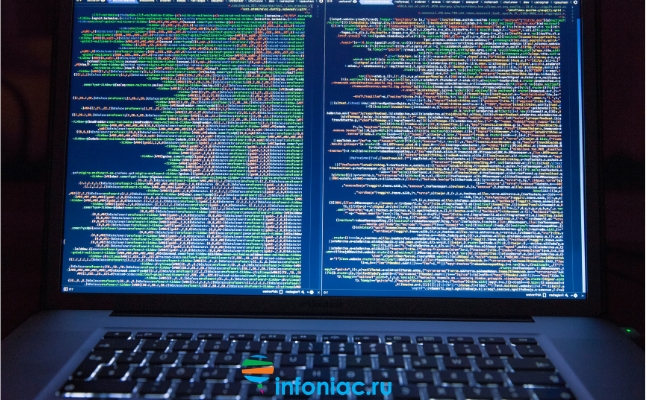
Часто, после установки программного обеспечения, компьютер просит вас перезапустить его. Вам может показаться, что это лишняя трата времени, но такие просьбы не являются какой-то выходкой разработчиков.
Некоторым программам нужно загрузиться вместе с компьютером, чтобы они правильно работали. Так что, если вы будете ими пользоваться, не перезагружая компьютер, они могут работать неправильно, создавая уйму проблем.
6. Любите "бродить" по Интернету, не имея обновлённого антивируса на своём компьютере.

Никогда так не делайте. Антивирус – это одна из самых важных программ, которая должна быть установлена на вашем компьютере.
Без антивируса, ваш компьютер будет под угрозой – одни смогут украсть вашу личную информацию, другие смогут собирать данные о вас, а третьи - обманом забрать ваши деньги.
Тормозит компьютер. Что делать?
7. Позволяете животным подходить слишком близко к компьютеру.

Некоторые животные любят использовать компьютер вместо подушки – он удобный и теплый. Разве их можно в этом винить? На самом деле, это вредно для компьютера. Дело в том, что шерсть может проникнуть внутрь девайса и помешать нормальной работе кулеров, что приведёт к перегреву компьютера.
Держите своих питомцев подальше от компьютера, и чистите его раз в год.
8. Автоматическая установка программного обеспечения.
Не многим нравится читать всю информацию, которая появляется во всплывающих окнах – хочется просто, чтобы всё само автоматически установилось, и вы сэкономили время.
Проблемы возникают, когда вы замечаете непонятные и неизвестные программы у вас на компьютере, которые в лучшем случае замедлят работу компьютера, а в худшем украдут с него информацию.
В следующий раз лучше прочитать, перед тем как нажать "ОК".
9. Открываете системный блок, когда компьютер подключён к электросети.

Рекомендуется чистить компьютер раз в несколько месяцев, избавляясь от пыли и шерсти в нём. Некоторые делают это самостоятельно, но при этом забывают отключить компьютер от питания, а это очень опасно.
Даже при выключенном компьютере (но не отсоединённом от розетки) по некоторым его деталям идет ток, и прикасаясь к ним, вы можете создать короткое замыкание, которое навредит компьютеру, или ещё хуже – сильно ударит вас током.
Завис компьютер. Что делать?
10. Подвергаете компьютер перегреву.
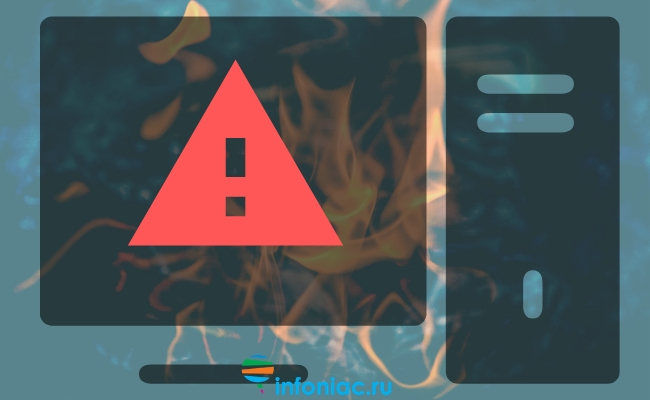
Воздействие на компьютер прямых источников тепла, например, солнечного света или нагревателей, может привести к серьезным повреждениям.
Электронные устройства, такие как компьютеры, сами по себе выделяют тепло, поэтому лишнее тепло может привести к деформации пластиковых деталей. Поэтому убедитесь, что ваш компьютер как следует охлаждается и не находится рядом с источниками тепла.
12. Стучите по системному блоку.
Некоторые люди, когда слышат странные звуки, исходящие из кейса компьютера, решают хорошенько ударь по нему, чтобы решить проблему лишнего звука. Стоит отметить, что компьютеры состоят из хрупких деталей, и такие удары могут привести к поломке этих частей и/или отсоединению кабелей.
В следующий раз, когда вам захочется ударить по вашему компьютеру, сделайте вдох, выключите его и дайте ему немного отдохнуть, прежде чем запускать снова. Если вы слышите странные звуки, это может означать, что внутри что-то ослабло, поэтому не ждите и отнесите его на проверку к специалисту.
13. Не выходите из электронной почты, когда закончили работу.

Если вы закончили со всеми электронными письмами, старайтесь выходить из своей почты, даже если находитесь в своем кабинете или дома.
Если этого не сделать, то ваша почта может стать целью злоумышленников, которые собирают личные данные.
Если вам нужна ещё одна причина, помните, что, как правило, если вы забыли пароль, то сбросить старый и установить новый пароль вы можете с помощью почты, а это значит, что тот, кто имеет доступ к вашей почте, может получить доступ и к другим вашим учетным записям.
Советы для пользователей компьютеров
14. При подключении к USB разъёму используете силу.
USB-соединения позволяют подключать разные устройства к вашему компьютеру. Мы используем их для флэш-накопителей, для зарядки смартфонов, подключаем нашу клавиатуру и мышь. USB иногда может стать источником разочарования при попытке подключить его неправильно.
Даже если вы попробовали 2-3 раза безуспешно, не нужно использовать силу - это может привести к поломке разъема на вашем компьютере, а значит его придётся заменить у мастера.
15. Открываете слишком много сайтов сразу.
Когда вы подключаетесь к Интернету, то открываете несколько окон или вкладок интернет-браузера (например, электронную почту, Вконтакте, Facebook, YouTube).
Для всего этого от компьютера требуется больше ресурсов. Но у него ограниченное количество этих самых ресурсов, и когда компьютер загружен, то начинает тормозить или вовсе перестаёт отвечать. Возьмите за правило не открывать слишком много окон или вкладок одновременно. Ваш компьютер поблагодарит вас за это.
Читайте также:


